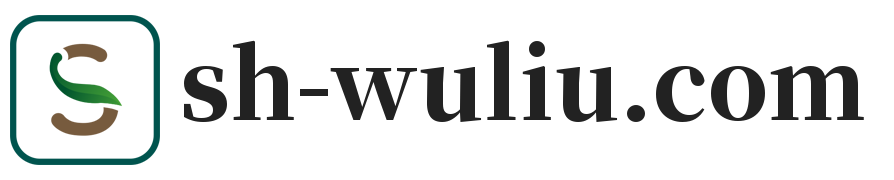在日常使用Mac电脑的过程中,截图功能无疑是一个非常实用的工具,无论是为了记录工作进度、分享有趣的内容,还是为了制作教程和演示文稿,截图都能帮助我们快速捕捉屏幕上的信息,Mac系统提供了多种截图方式,通过不同的快捷键组合,用户可以轻松实现全屏截图、局部截图、窗口截图等多种操作,本文将详细介绍Mac截图的各种快捷键及其使用方法,帮助大家更好地利用这一功能。
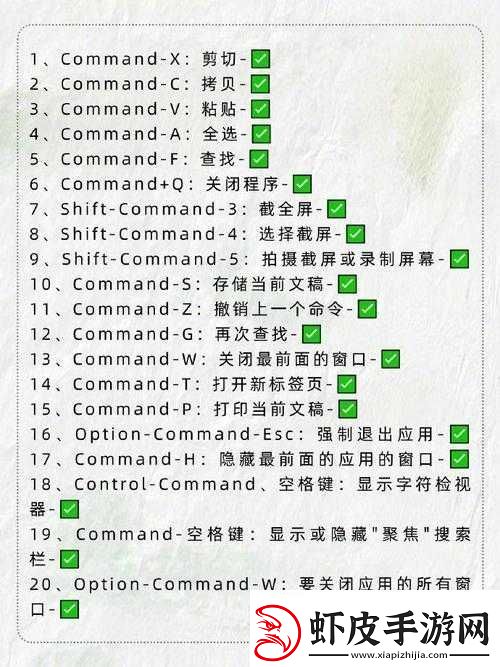
一、Mac截图快捷键介绍
1、全屏截图
快捷键:Command + Shift + 3
使用方法:按下这个组合键后,整个屏幕的内容会被截图并自动保存到桌面上,默认情况下,截图文件会以“屏幕快照 [日期] [时间].png”的格式命名。
2、局部截图
快捷键:Command + Shift + 4
使用方法:按下这个组合键后,鼠标指针会变成一个十字准星,用户可以拖动鼠标选择屏幕上的任意区域进行截图,松开鼠标后,所选区域的内容会被截取并保存到桌面上。
3、窗口截图
快捷键:Command + Shift + 4 + 空格键
使用方法:打开你想要截图的窗口,按下这个组合键,鼠标指针会变成一个相机图标,将相机图标移动到目标窗口上并点击,整个窗口的内容就会被截取并保存到桌面上。
4、截图工具(截图和录屏)
快捷键:Command + Shift + 5
使用方法:按下这个组合键后,屏幕底部会出现一个截图工具栏,这个工具栏提供了多种截图和录屏选项,包括截取全屏、窗口、特定区域,以及录制屏幕视频等,用户可以根据自己的需求选择合适的选项进行截图或录屏,还可以自定义截图的保存位置。
5、Touch Bar截图(适用于配备Touch Bar的MacBook Pro)
快捷键:Command + Shift + 6
使用方法:按下这个组合键后,当前Touch Bar的内容会被截取并保存到桌面上,这个功能对于需要记录Touch Bar上操作的用户来说非常有用。
6、复制截图到剪贴板
使用方法:以上所有截图快捷键都可以通过添加Control键来将截图复制到剪贴板,而不是自动保存到桌面,按下Command + Control + Shift + 3可以截取全屏并复制到剪贴板,然后直接粘贴到其他应用程序中。
二、Mac截图快捷键的高级用法
1、编辑截图
- 在截图完成后,屏幕角落会出现一个缩略图,点击这个缩略图,可以打开截图编辑工具,对截图进行裁剪、标注等操作。
2、自定义截图保存位置
- 默认情况下,截图会保存到桌面上,但用户可以通过按下Command + Shift + 5打开截图工具栏,然后点击“选项”来更改截图的默认保存位置。
3、使用第三方截图工具
- 虽然Mac自带的截图功能已经非常强大,但用户仍然可以选择使用第三方截图工具来扩展截图功能,Snagit等第三方应用程序支持滚动截图等功能,可以捕捉整个网页或长文档的内容。
4、右键截图
- 对于一些用户来说,记忆多个快捷键可能有些困难,可以使用一些第三方软件(如“赤友右键超人”)来添加右键截图功能,这样,用户只需点击右键即可一键截屏,还能自由选择保存位置。
三、Mac截图快捷键相关问题解答
问题:Mac截图快捷键是哪个?请分享一些常用的Mac截图快捷键。
解答:
Mac截图快捷键有多个,根据用户的需求不同,可以选择不同的快捷键组合,以下是一些常用的Mac截图快捷键:
全屏截图:Command + Shift + 3
局部截图:Command + Shift + 4
窗口截图:Command + Shift + 4 + 空格键
截图工具(截图和录屏):Command + Shift + 5
Touch Bar截图(适用于配备Touch Bar的MacBook Pro):Command + Shift + 6
复制截图到剪贴板:在以上快捷键的基础上添加Control键(Command + Control + Shift + 3)
这些快捷键可以帮助用户快速捕捉屏幕上的信息,提高工作效率,用户还可以根据自己的需求自定义截图的保存位置和编辑方式。